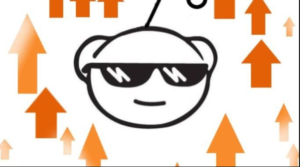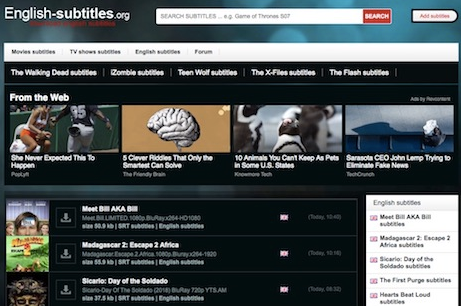Windows でドメイン コントローラーにアクセスできない問題を修正

ここで、あなたが持っているシナリオを考えてみましょう。 ウィンドウズ ドメインに接続されている 10 台のマシン。このマシンにログインして、すでにマップされているドライブに接続しようとするたびに、実際に接続できません。この記事では、Windows でドメイン コントローラーに接続できない問題を解決する方法について説明します。さぁ、始めよう!
むしろ、次のエラー メッセージが表示されます。
この計算機を開くには新しいアプリが必要です
システムは、認証要求を処理するためにドメイン コントローラーに接続できません。後でもう一度試してください。
一見すると、ドメイン コントローラー (DC) への接続が失われたように見えます。次に、ドメイン名、その IP アドレス、またはコマンド プロンプトの FQDN を介して ping を試行します。その後、まだドメインに ping を実行できることがわかりましたが、マップされたドライブに実際にアクセスすると、問題が引き続き発生します。では、どうすればこの問題を今すぐ解決できますか?さて、この問題を解決するために役立ついくつかの提案があります。
Windows でドメイン コントローラーにアクセスできない問題を修正
- 一時的に、システム上のウイルス対策プログラムなどのセキュリティ プログラムを削除することもできます。
- サードパーティのファイアウォールまたは VPN プログラムを使用している場合は、それらを削除することで問題が解決するかどうかを確認してください。
- コンピューター名を使用してサーバーに ping を実行し、IPv6 が使用されているかどうかを確認します。IPv4 が抑制されている可能性があり、実際に問題が発生する可能性があります。したがって、IPv6 を無効にして、IPv4 を続行し、それが役立つかどうかを確認してください。
- 上記の点が役に立たなかった場合は、問題のワークステーションを隔離しましょう。に行く コンピュータ名またはドメインの変更 ウィンドウをクリックし、メンバーをワークグループに設定します。ドメインを離れるために、次の手順を試すこともできます。マシンを再起動して、ドメインから完全に離れます。
- また、AD 構造からマシンを削除するように IT 管理者に依頼してください。

- 次に、AD 構造にマシンを再登録し、ワークステーションもドメインに参加させます。これにより、最終的にすべての問題も修正されるはずです。
結論
さて、それはすべての人々でした!このドメイン コントローラーに接続できないという記事が気に入って、お役に立てれば幸いです。それについてのフィードバックをお寄せください。また、この記事に関連する質問や問題がある場合もあります。次に、下のコメントセクションでお知らせください。間もなくご連絡いたします。
すてきな一日を!